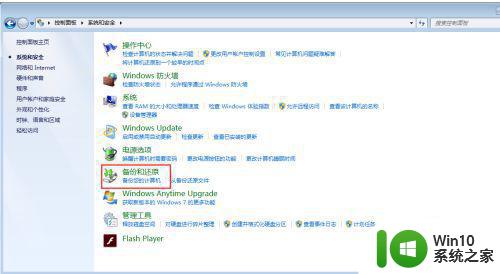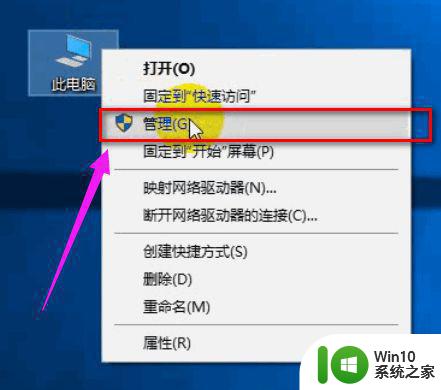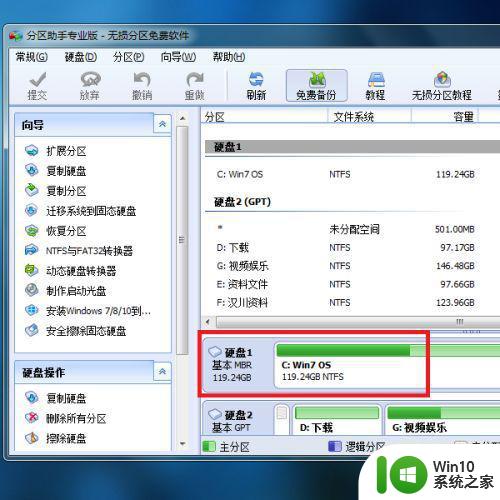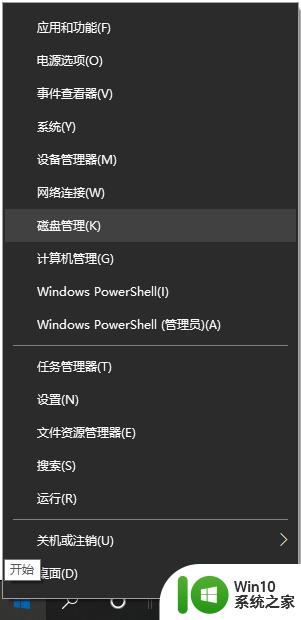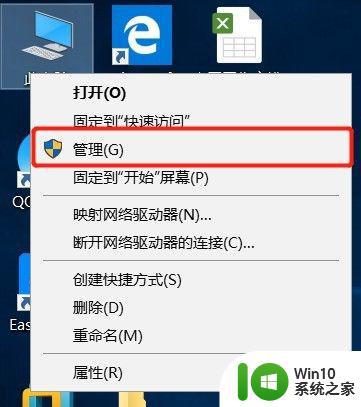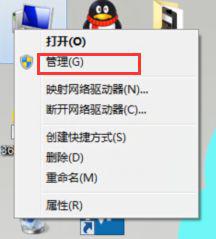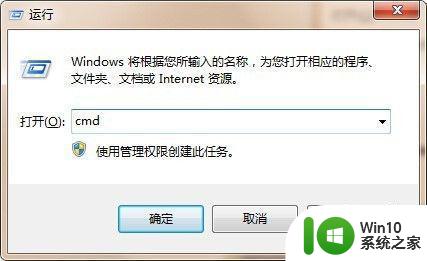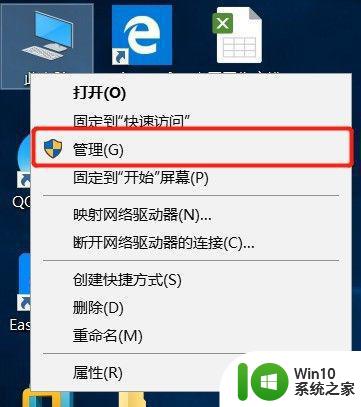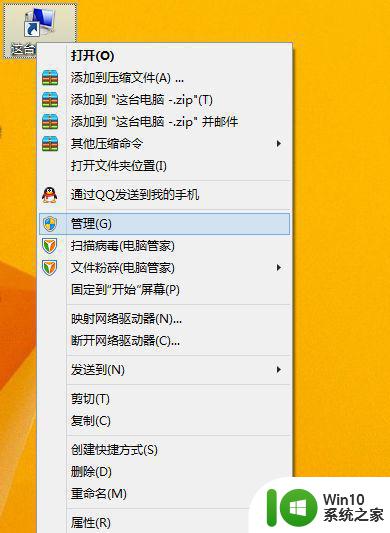磁盘如何分区步骤 如何为硬盘分配独立分区
磁盘如何分区步骤,硬盘分区是数据存储中的一个重要环节。通过分区我们可以将硬盘按照不同的逻辑单元进行划分,实现不同用途的隔离和管理。一个好的分区方案,能够更好地满足我们的数据管理需求,提高存储效率和数据安全性。下面我们就来看一看,磁盘如何分区步骤,以及如何为硬盘分配独立分区的方法。
解决方法:
1、打开控制面板,在左上角的查看方式中选择“大图标”。
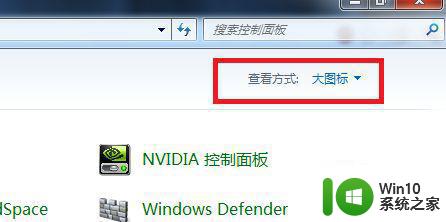
2、在所有项目中,找到“管理工具”,单击打开。

3、在“管理工具”窗口中,找到“计算机管理”,双击打开。
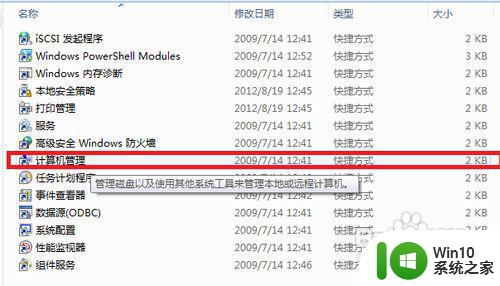
4、在“计算机管理”窗口中,找到“存储”下的“磁盘管理”。
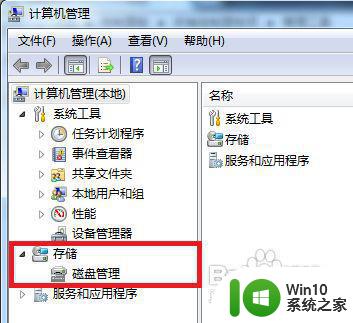
5、单击“磁盘管理”,就能在右侧的窗口中看到所有磁盘分区情况。

6、在其中一个想要更改的分区上,右键选择“压缩卷”。

7、在系统自动查询完毕后,就会在一个新的“压缩”窗口中更改想要分区的大小,我暂且分任意一个大小为例。
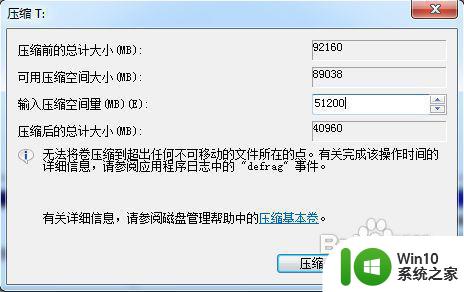
8、确认输入你的压缩空间量后,点击“压缩”,即可看到原来的分区已经变成了两个分区,而且大小是按你的要求更改了。

9、最后在新分出来的那个盘上,右键“新建简单卷”,如下图所示,然后一路下一步,就可以在计算机中看到多出的分区了。
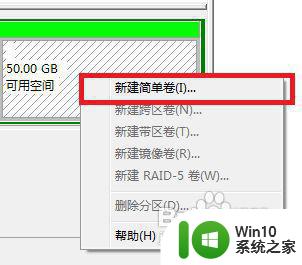
磁盘分区是一项重要而且必须的工作,它可以帮助我们更好地管理硬盘空间,提高电脑的性能和稳定性。当我们为硬盘分配独立分区时,一定要根据自己的实际需求进行设置,合理分配空间,使得电脑运行更加流畅。同时,也要注意备份数据,以免不慎造成数据丢失,影响日常使用。